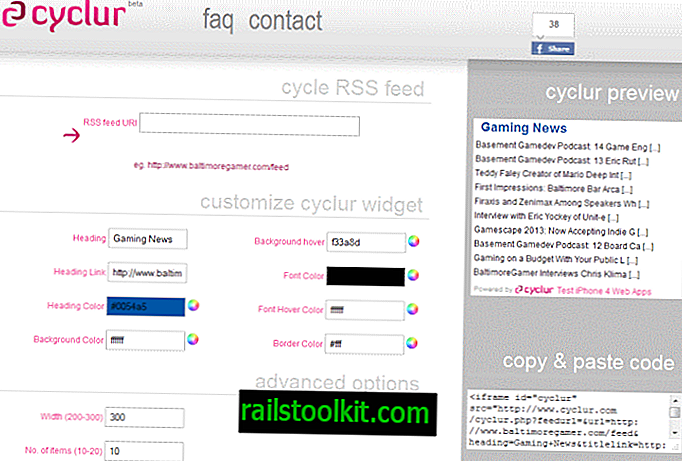Bien que la plupart des constructeurs de navigateurs envisagent de supprimer la prise en charge de Java, Flash et d’autres plug-ins, tels que Silverlight ou Quicktime, ou ayant déjà cessé de prendre en charge ces technologies, de nombreux sites et services ne sont accessibles que si certains plug-in sont installés. dans le navigateur.
Si vous prenez Google Chrome par exemple, vous remarquerez rapidement qu’il prend en charge Flash grâce à une intégration native de la technologie mais à aucun autre plugin. Cela signifie que les utilisateurs de Chrome ne peuvent pas accéder au contenu sur Internet nécessitant des plug-ins Silverlight, Java ou autres.
Microsoft a également créé Edge dans Windows 10 sans la prise en charge de ces plug-ins, qui ne prend également en charge que Flash grâce à une intégration native, mais pas aux autres plug-ins.
Mozilla Firefox, d’autre part, prend en charge les plug-ins mais Mozilla envisage de le supprimer (éventuellement en 2017).
Vous vous demandez probablement pourquoi le navigateur supprime la prise en charge de ces plugins étant donné que certains services et sites en ont encore besoin. La réponse est parce que cela est bénéfique pour la sécurité et la stabilité du navigateur.
Si vous vérifiez les statistiques de crash de Firefox 45.0.2 que Mozilla a collectées au cours des sept derniers jours, vous remarquerez que quatre des dix plus importants plantages sont attribués à des plugins (positions 2, 4, 5 et 9).
Que pouvez-vous faire à ce sujet
Les utilisateurs d’Internet, du moins ceux qui travaillent sur des ordinateurs de bureau, sont confrontés à deux problèmes:
- Traitez les problèmes de stabilité et de sécurité lorsque des plugins sont utilisés / installés sur le système.
- Assurez-vous que le contenu nécessitant des plugins est accessible.
Bien que vous puissiez simplement exécuter un navigateur prenant en charge les plug-ins, je vous suggère d'utiliser un navigateur secondaire à la place.
C'est également la seule option si votre navigateur principal ne supporte plus les plugins.
En outre, la séparation du contenu des plugins de tout le reste concerne le premier problème mentionné ci-dessus si votre navigateur principal prend en charge les plugins.
Etant donné que vous ne l'utilisez que pour vous connecter à des sites nécessitant des plugins, par exemple un site de streaming vidéo ou un site de banque en ligne, votre navigateur principal ne souffrira pas de problèmes de stabilité ni ne courra le risque d'être victime d'attaques ciblant des plugins.
Le navigateur

Deux navigateurs ne peuvent pas être utilisés pour cela à cause du manque de support pour les plugins. Cela inclut Google Chrome et d'autres navigateurs basés sur Chrome, tels que Vivaldi ou Opera et Microsoft Edge.
Mise à jour : Veuillez noter que les plugins sont également en voie de disparition dans le navigateur Web Firefox. Vous pouvez utiliser un navigateur comme Pale Moon dans ce cas, car il continue de prendre en charge les plugins NPAPI. FIN
Cela laisse Mozilla Firefox (ou un navigateur basé sur Firefox) ou Internet Explorer, et bien que les deux fonctionnent correctement, je vous suggère de sélectionner Firefox pour cela, car vous pouvez installer facilement une deuxième copie du navigateur ou utiliser un autre profil exclusivement. pour le contenu lié au plugin.
Ma suggestion serait Firefox ESR, une version de support étendu du navigateur. La raison en est que ESR est régulièrement mis à jour avec les mises à jour de sécurité et les corrections de bogues, mais seulement tous les huit cycles de publication avec les mises à jour principales.
Cela devrait vous donner encore plus de temps en ce qui concerne la prise en charge des plugins que les versions classiques du navigateur. En outre, vous n'avez pas à gérer les modifications apportées au navigateur lorsque de nouvelles versions sont publiées.
Alternativement, vous pouvez également télécharger une version portable de Firefox pour l'exécuter complètement indépendamment de toute copie installée du navigateur.
Installer

Téléchargez et installez Firefox ESR à partir du site officiel. Assurez-vous de télécharger et d'utiliser la version 32 bits, car de nombreux plug-ins ne sont pas disponibles en version 64 bits.
Si votre navigateur principal n'est pas Firefox, ignorez l'étape suivante.
Vous ne pouvez pas exécuter Firefox ESR si une autre copie de Firefox est déjà en cours d'exécution. Pour résoudre ce problème, procédez comme suit:
- Fermez toutes les versions de Firefox.
- Exécutez Firefox ESR avec les paramètres -p -no-remote. Si vous avez placé une icône de bureau lors de l'installation, vous pouvez cliquer dessus avec la touche droite de la souris et ajouter les paramètres à la fin de la ligne cible.
- L'écran de sélection de profil devrait apparaître.
- Sélectionnez Créer un profil et suivez les instructions. Je vous suggère de choisir un nom descriptif pour le profil, par exemple Firefox Plugins Enabled.
- Cela fait, fermez le navigateur et modifiez le raccourci pour -p "Firefox Plugins Enabled" -no-remote. Cela garantit que vous pouvez exécuter le navigateur en utilisant directement le profil nouvellement créé sans avoir à utiliser le gestionnaire de profil à la première fois.
Maintenant que Firefox est configuré, il est temps d'installer des plugins sur le système.
Liens de téléchargement de plugins
Vous trouverez ci-dessous une sélection de liens de téléchargement pour les plugins populaires:
- Adobe Flash (assurez-vous de décocher les offres tierces sur la page de téléchargement)
- Java
- Microsoft Silverlight (veillez à décocher Make Bing my Search Engine et Make MSN my homepage lors de l'installation).
Installation et configuration

Installez les plugins sur le système dont vous avez besoin. Une fois cela fait, il peut être nécessaire de bloquer ces plugins dans d’autres navigateurs afin qu’ils ne soient activés que lorsque vous exécutez votre version de Firefox ESR.
Si vous utilisez une autre version de Firefox, chargez les modules add about dans le navigateur, passez aux plug-ins et définissez tous les plug-ins que vous trouvez sur la page sur "jamais activer".
Dans Internet Explorer, appuyez sur la touche Alt, puis sélectionnez Outils> Gérer les modules complémentaires. Localisez tous les plugins installés et désactivez-les sur la page pour vous assurer qu'ils ne sont pas utilisés.

Je vous suggère de le faire même si vous n'utilisez pas de navigateur du tout.
Usage
Il ne vous reste plus qu'à vous assurer que vous utilisez le plug-in prenant en charge le navigateur chaque fois que vous devez accéder à du contenu Internet nécessitant des plug-ins et à un autre navigateur pour l'activité restante.
Maintenant vous : avez-vous encore besoin de plugins?